
Twitterで動画保存する方法&おすすめアプリをご紹介。【スマホ・PC】
Twitterのタイムラインに流れてくる動画を保存したいと思ったことはありませんか?
そこで今回は、Twitterの動画を保存する方法を解説していきます!
簡単な方法ばかりなので、ぜひ参考にしてみてくださいね!
Contents[OPEN]
【Twitter】動画保存する2つの方法とは?
早速Twitterの動画を保存する方法について紹介していきます。
Twitterの動画保存は、大まかに2通りの方法があります。
それぞれどのような方法なのか解説していくので、自分に合う方法で試してみてください。
URLをコピペして動画保存する方法
まず動画URLをコピペして保存する方法を紹介します。
Twitterの投稿には一つ一つURLが振り分けられているので、これコピーして、特定の動画ダウンロードサイトにペーストすると簡単にダウンロードできるのです。
URLを使って保存するサイトはいくつかあるので後で一つずつ手順を解説していきますが、まずはURLを調べる方法を頭に入れておきましょう。
動画URLを調べる方法はとても簡単です。まずは動画の下に出てくる一番右のコマンドをタップしましょう。
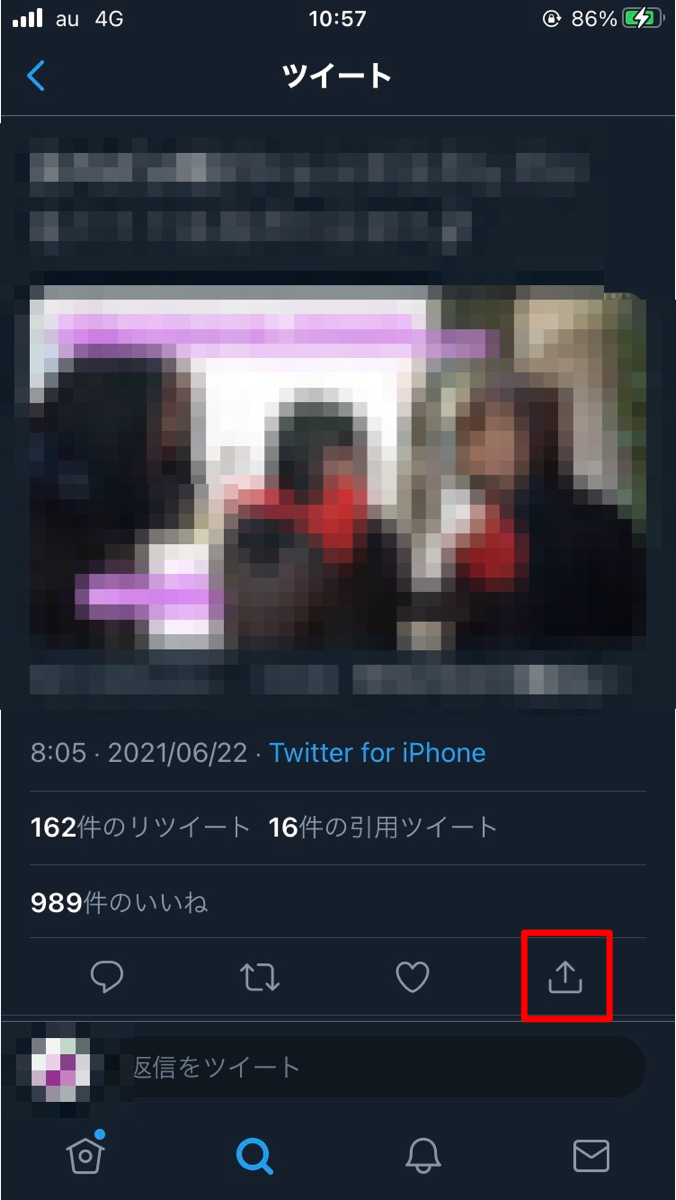
するとこのような表示が出てくるので「リンクをコピー」をタップします。
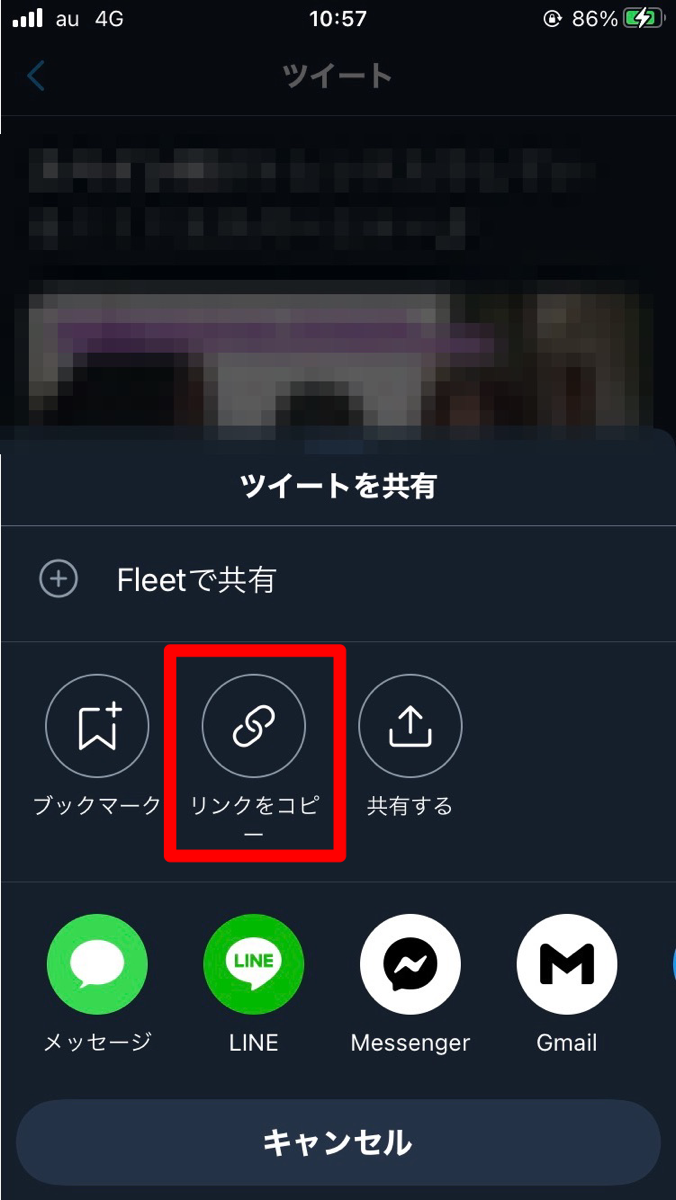
動画に限らず、普通のツイートも同じ方法でリンクを取得できるのでいろいろと試してみてください。
スマホアプリを使って動画保存する方法
ウェブ上ではなく、Twitter動画の保存を目的として制作されたアプリを使う方法もあります。
どちらでも保存動画のクオリティは変わらないので、自分の好きな方法を選ぶと良いでしょう。
ただしアプリの場合はiPhone端末かAndroid端末かで適応アプリが違うので、自分の端末に対応するアプリを選ぶことが大切です。
また個人的な意見ですが、PCでTwitter動画を閲覧する場合はURL、スマホで閲覧する場合はアプリという風に使い分けるのもおすすめです。
【Twitter】URLで動画保存するおすすめWebサービス
ではここから、Twitterで見つけたお気に入りの動画をURLで保存する方法を詳しく解説していきます。
おすすめのWebサービスが2つあるので、参考にしてくださいね。
twi-douga
まず紹介したいのが「twi-douga」というサイトです。
URLをコピペするだけで簡単にスマホに保存しておくことができるので、専門的な知識がなくても簡単に使えます。ほぼワンクリックなのは、とっても手軽でイイと思いませんか。
サイトを開いたら、動画のURLをペーストした後に下の「抜き出し」をタップします。
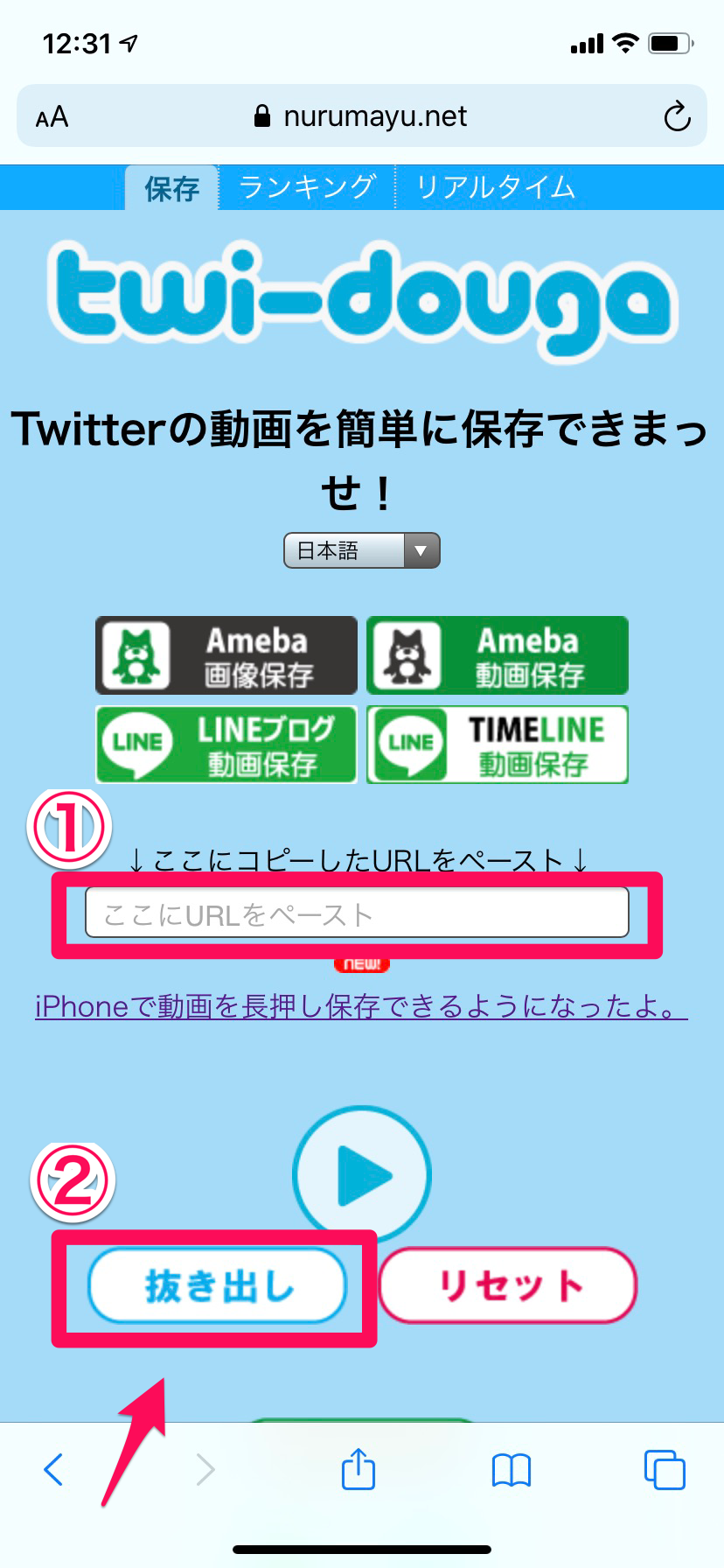
すると、このように動画URLと動画が表示されます。
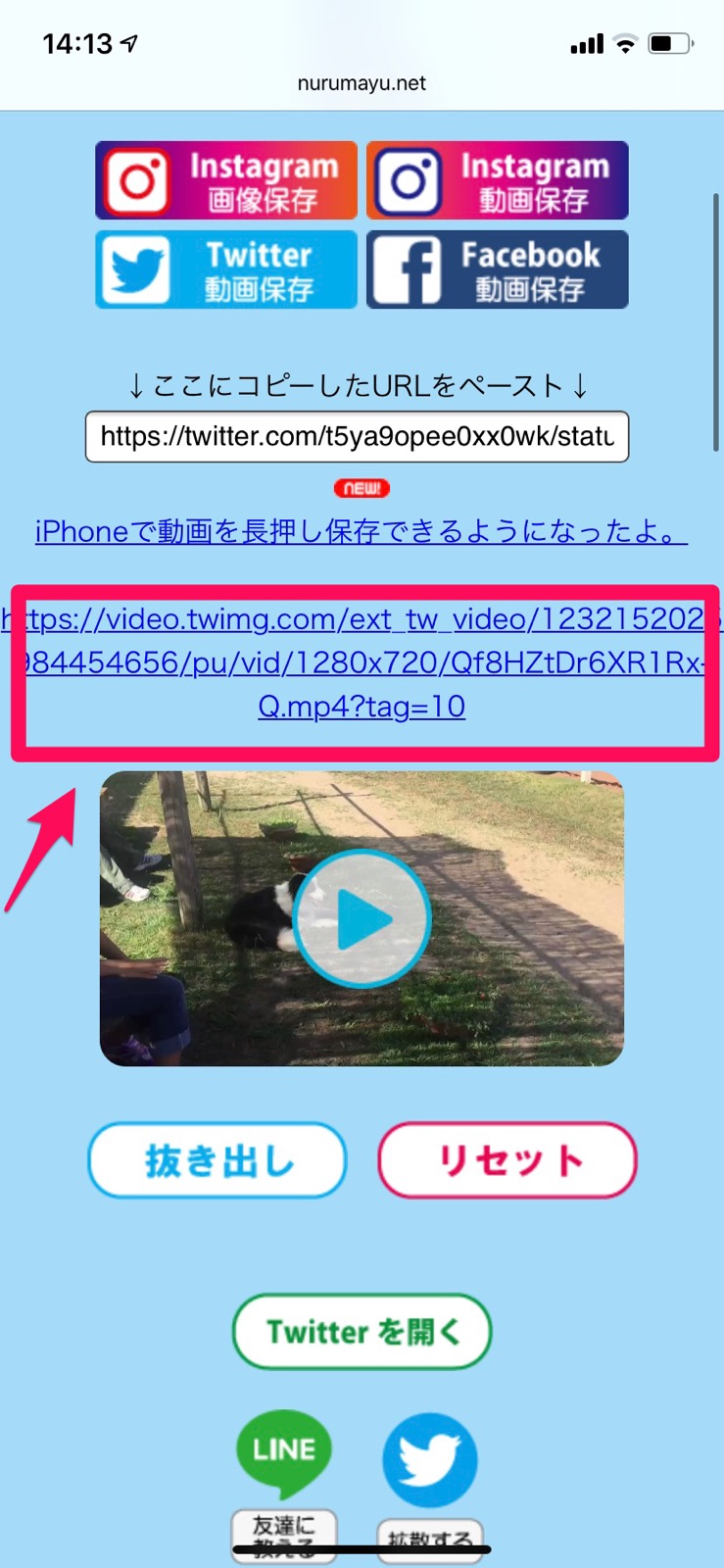
iPhoneの場合はこの動画を長押しすると、このようにコマンドが表示されるので、「リンク先のファイルをダウンロード」をタップして、あとは完了するのを待つだけです。
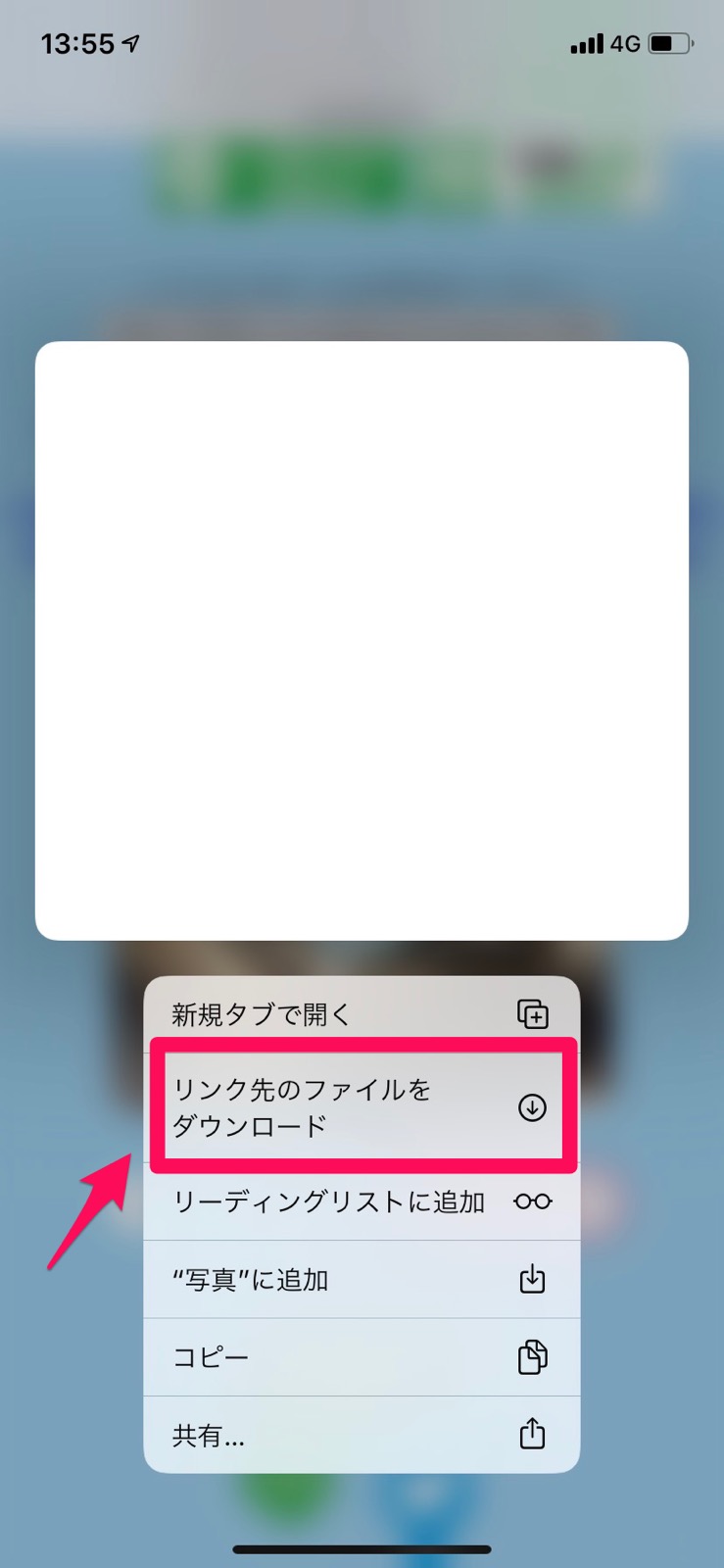
Androidの場合は、URLを押し続けて表示されるリンクを取得してください。パソコンを使う場合はURLを右クリックすることで保存できます。